3DMax怎样制作毛毯或是毛发?
溜溜自学 室内设计 2021-09-22 浏览:1178
在3DMax中,一些模型的制作对于初学者来说就比较困难了,更别说一些带毛发的模型了,这类模型对于还没有尝试过毛发制作的小伙伴来说确实有点难,那么我们有什么把法可以快速且简单的制作出毛毯或是毛发的模型呢?下面小编就给大家分享下具体如何制作。希望对大家有所帮助,感兴趣的小伙伴可以了解一下。
想要更深入的了解“3DMax”可以点击免费试听溜溜自学网课程>>
工具/软件
电脑型号:联想(lenovo)天逸510s; 系统版本:Windows7; 软件版本:3DMax2014
方法/步骤
第1步
对于毛发很多朋友望而却步,比如制作个毛毯,光贴图没有立体感,其实大可不必,一个自带的默认修改器就可以解决问题,出现的效果一点也不逊色。废话不多说,第一步,建立一个平面,这里示例的是建立一个圆的平面
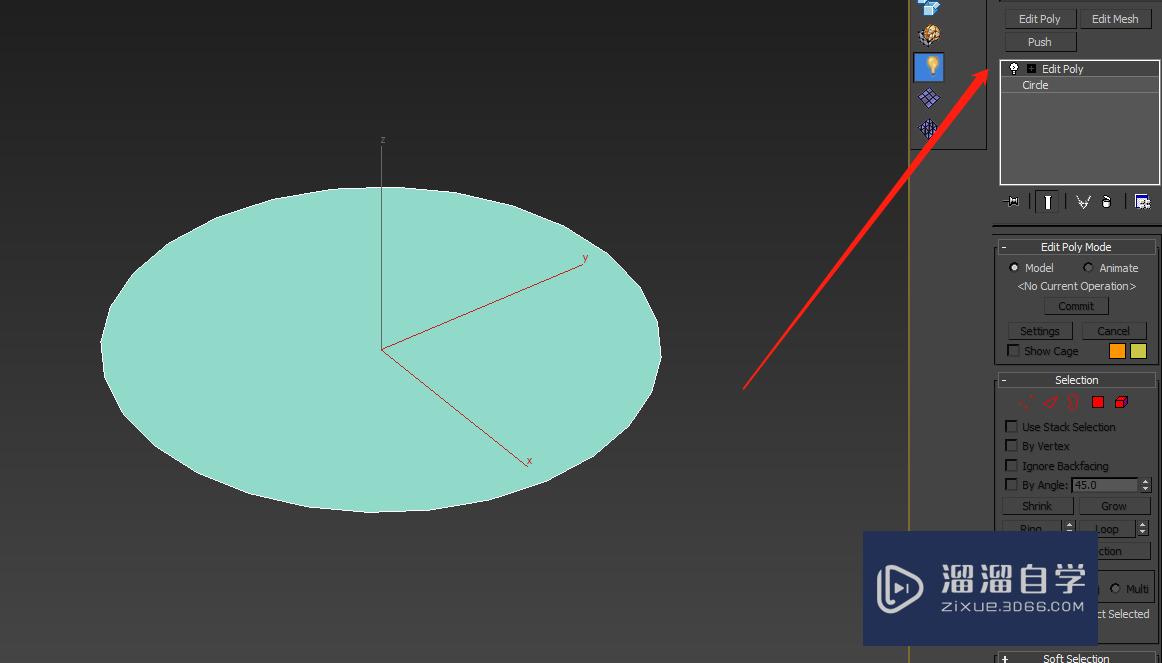
第2步
添加hAIr and fur (wsm) 修改器
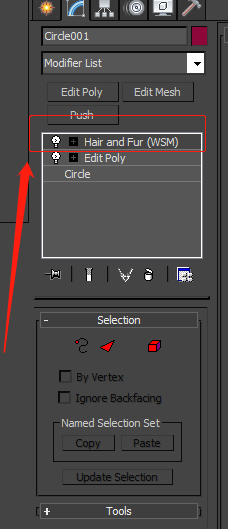
第3步
主要调整两个栏的参数,第一个是 general parameters 【常规参数】,附有中文翻译,很好理解


第4步
另一个卷展栏是 frizz parameters 【卷发参数】 ,附有中文翻译也很好理解
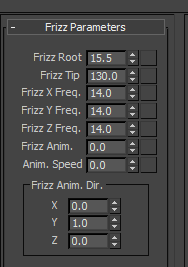

第5步
最后找到 display 【显示】 卷展栏,百分数 调整为 100%显示,数量跟‘常规参数’保持统一 ,方便参数调整观察


第6步
最后调整的调整的大概结果如下,效果还是挺不错的!
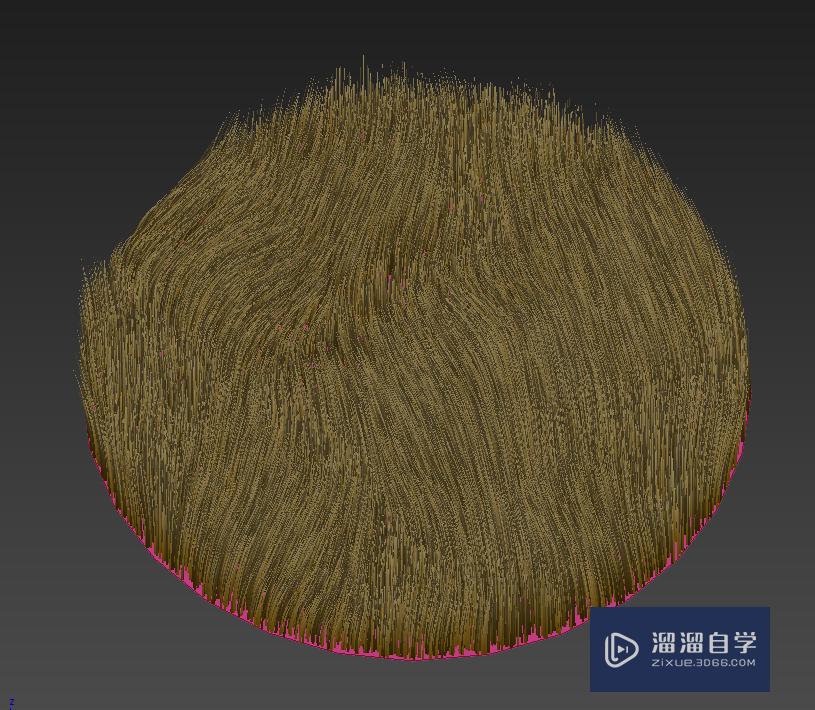
温馨提示
以上就是关于“3DMax怎样制作毛毯或是毛发?”全部内容了,小编已经全部分享给大家了,还不会的小伙伴们可要用心学习哦!虽然刚开始接触3DMax软件的时候会遇到很多不懂以及棘手的问题,但只要沉下心来先把基础打好,后续的学习过程就会顺利很多了。想要熟练的掌握现在赶紧打开自己的电脑进行实操吧!最后,希望以上的操作步骤对大家有所帮助。
相关文章
距结束 06 天 10 : 17 : 14
距结束 01 天 22 : 17 : 14
首页








